はじめに
このドキュメントでは、AireOSワイヤレスLANコントローラ(WLC)からデバッグを収集するために使用できるさまざまな方法について説明します。
前提条件
要件
次の項目に関する知識があることが推奨されます。
- ワイヤレス LAN コントローラ
- Telnet/SSH/コンソールクライアント
使用するコンポーネント
このドキュメントの情報は、次のハードウェアおよびソフトウェアのバージョンに基づいています。
- AireOS WLCバージョン8.0.140.0以降
- Puttyバージョン0.70
- Syslog サーバー
- トリビアルファイル転送プロトコル(TFTP)サーバ
このドキュメントの情報は、特定のラボ環境にあるデバイスに基づいて作成されました。このドキュメントで使用するすべてのデバイスは、クリアな(デフォルト)設定で作業を開始しています。本稼働中のネットワークでは、各コマンドによって起こる可能性がある影響を十分確認してください。
設定
デバッグ出力をローカルマシンのファイルに保存する
この方式では、ユーザはputtyを介してSSH/telnet/コンソール経由でWLCにログインし、セッションの出力をセッションが開始されたマシン上の.txtファイルに記録する必要があります。
ステップ 1:Putty経由でSSH/Telnet/コンソールを使用して、WLCへのコマンドラインインターフェイス(CLI)を開きます。
ステップ 2: WLCの出力を.txtファイルに記録します。
a)puttyウィンドウ(小さいコンピュータアイコン)の左上を右クリックして、Change settingsを選択します。
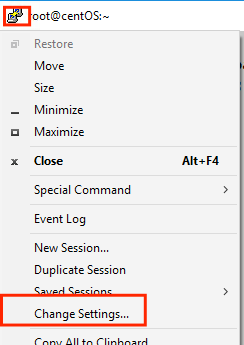
b) Session > Logging > Session loggingの順に移動します。All session outputを選択してからBrowseを選択し、ファイル名だけでなくファイルが保存されているパスも選択します。完了したら、Applyを選択します。
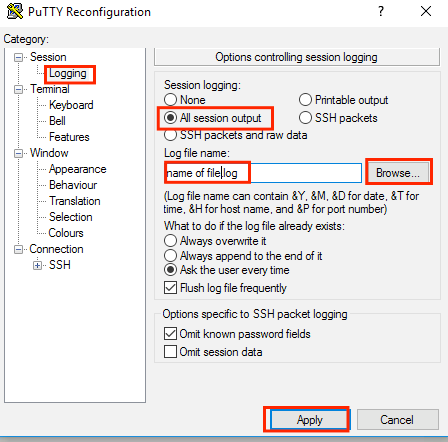
ステップ 3:CLIセッションがタイムアウトして終了しないことを確認します。これは接続のタイプによって異なり、次のコマンドを使用して実行されます。
SSH/Telnetセッション:
>config session timeout 0
コンソールセッション:
>config serial timeout 0
ステップ 4: 必要なデバッグ(debug client)を有効にします。
>debug client aa:bb:cc:dd:ee:ff
>debug dhcp message enable
>debug aaa events enable
ステップ 5:目的のイベントが発生したら、デバッグを無効にします。
>debug disable-all
手順 6:ステップ2で指定したパスからファイルを収集します。
Syslogサーバにデバッグ出力を送信
このメソッドは、デバッグ出力をsyslogサーバに送信します。debugコマンドを実行するセッションフォームは開いたままにする必要があります。開いていない場合、WLCはデバッグ出力をsyslogサーバに送信しなくなります。
ヒント:回避策として、コンソール経由でWLCに接続できます。コンソールセッションが終了しないようにするには、目的のデバッグを有効にし、コンソールポートからコンピュータのプラグを抜き、データがsyslogサーバに送られるのを待ちます。この方法では、コンソールセッションは有効なままです。
注:この機能は、AireOSバージョン5.1以降で使用できます。
ステップ 1:SSH/Telnet/コンソールを使用して、PuttyからWLCへのCLIセッションを開きます。
ステップ 2:CLIセッションがタイムアウトして終了しないことを確認します。
SSH/Telnetセッション:
>config session timeout 0
コンソールセッション:
>config serial timeout 0
ステップ 3:デバッグ出力をsyslogサーバに送信するようにWLCを設定します。
>config logging syslog level debugging
>config logging debug syslog enable
>config logging syslog host <syslog's-IP-address>
ステップ 4: 必要なデバッグ(debug client)を有効にします。
>debug client aa:bb:cc:dd:ee:ff
>debug dhcp message enable
>debug aaa events enable
ステップ 5:目的のイベントが発生したら、デバッグを無効にします。
>debug disable-all
手順 6:syslogサーバからファイルを収集します。
WLCローカルファイルへのデバッグ出力の保存
この方式では、デバッグの出力がWLCのローカルに保存されるファイルに保存されます。debugコマンドを発行するセッションは開いたままにしておく必要があります。そうしないと、WLCはデバッグの出力をローカルファイルに保存できません。
ヒント:回避策として、コンソール経由でWLCに接続できます。コンソールセッションが終了しないようにするには、目的のデバッグを有効にし、コンソールポートからコンピュータのプラグを抜き、ローカルファイルにデータが保存されるまで待ちます。この方法では、コンソールセッションは有効なままです。
注:この機能は、AireOSバージョン5.1以降で使用できます。
注:デバッグ出力用の設定はローカルファイルに保存され、ファイル自体はWLCのリブート後に削除されます。
ステップ 1:SSH/Telnet/コンソールを使用して、PuttyからWLCへのCLIセッションを開きます。
ステップ 2:CLIセッションがタイムアウトして終了しないことを確認します。
SSH/Telnetセッション:
>config session timeout 0
コンソールセッション:
>config serial timeout 0
ステップ 3:WLCを設定して、デバッグ出力をローカルファイルに保存します。
>config logging debug file enable
ステップ 4: 必要なデバッグ(debug client)を有効にします。
>debug client aa:bb:cc:dd:ee:ff
>debug dhcp message enable
>debug aaa events enable
ステップ 5:目的のイベントが発生したら、デバッグを無効にします。
>debug disable-all
手順 6:WLCから情報を収集します。
手順 7:デバッグファイルを収集するには、CLIまたはグラフィカルユーザインターフェイス(GUI)を使用してWLCからTFTP/FTPサーバにアップロードする必要があります。
CLI:
(Cisco Controller) >transfer upload datatype debug-file
(Cisco Controller) >transfer upload serverip 10.10.10.10
(Cisco Controller) >transfer upload path /
(Cisco Controller) >transfer upload mode tftp
(Cisco Controller) >transfer upload filename debug-output-name.txt
(Cisco Controller) >transfer upload start
Mode............................................. TFTP
TFTP Server IP................................... 10.10.10.10
TFTP Path........................................ /
TFTP Filename.................................... debug-output-name.txt
Data Type........................................ Debug File
Are you sure you want to start? (y/N) y
GUI:
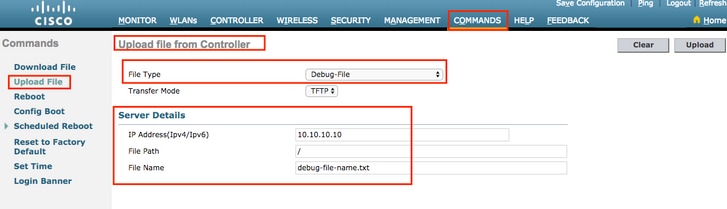
どの方法でも同じ出力が生成されます。ただし、コンソール出力はTelnetまたはSSHセッションよりもはるかに低い速度で表示されるが、ネットワークに到達できない後でも出力を提供できることを考慮することが重要です。
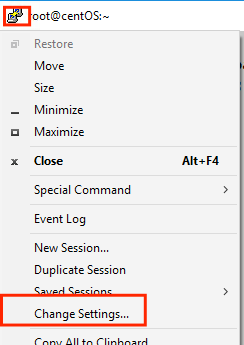
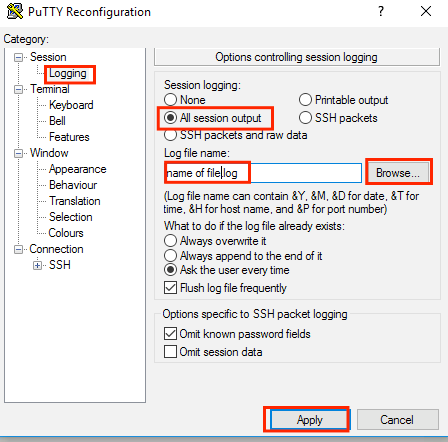
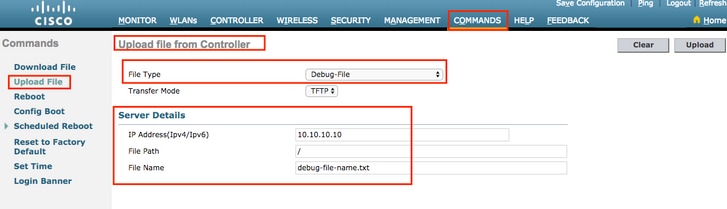
 フィードバック
フィードバック